ダイレクトプリント設定
この画面は[プリンター設定]タブのメニュー[ダイレクトプリント設定]をクリックすると表示されます。
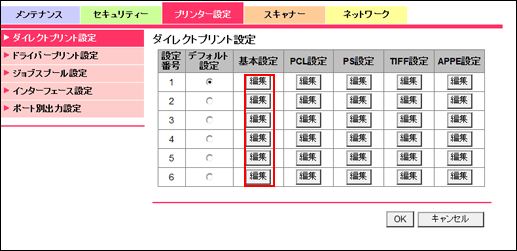
下記の設定をセットにして、6セットまで設定できます。[ポート別出力設定]で、各RAWポートに対し6セットの中から1つを選択します。なお、印刷時にドライバーからの指示もなく[ポート別出力設定]で設定したポート以外のポートを使用する場合、[デフォルト設定]のラジオボタンで選択した設定内容が反映されます。
項目 | 説明 |
|---|---|
[基本設定] | 印刷の基本的な設定を行います。 |
[PCL設定] | PCLプリントに関する設定を行います。 |
[PS設定] | PostScriptプリントに関する設定を行います。 |
[TIFF設定] | TIFFプリントに関する設定を行います。 |
[APPE設定] | APPEプリントに関する設定を行います。APPEが使用できない場合、この項目はグレーアウトとなります。 |
基本設定
[基本設定]の[編集]をクリックします。
それぞれの項目に対して、プルダウンメニューから任意の機能を選択します。入力が必要な欄は、カーソルをおいて入力します。
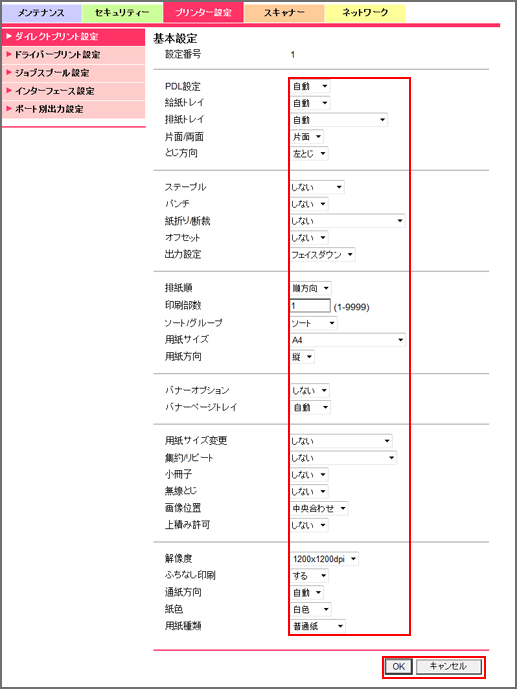
[OK]をクリックします。[キャンセル]をクリックすると、この操作の内容は設定されません。
設定完了画面の[OK]をクリックします。
PCL設定
[PCL設定]の[編集]をクリックします。
[シンボルセット]のプルダウンメニューから、フォントシンボルセットを設定します。
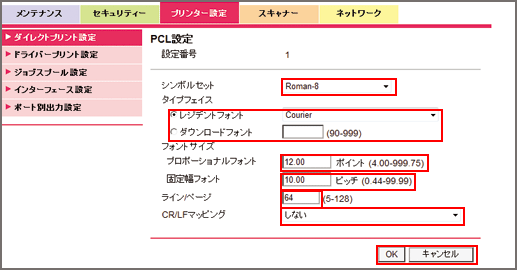
[タイプフェイス]で、内蔵されているフォント([レジデントフォント])か、ダウンロードされたフォント([ダウンロードフォント])かを選択します。[レジデントフォント]を選択した場合は、プルダウンメニューからフォントを選択します。[ダウンロードフォント]を選択した場合は、ダウンロードフォントの番号を指定します。
[プロポーショナルフォント]で、プロポーショナルフォントのサイズ(4.00ポイント ~ 999.75ポイント)を設定します。
[固定幅フォント]で、固定幅フォントのサイズ(0.44ピッチ ~ 99.99ピッチ)を設定します。
[ライン/ページ]で、1ページあたりの行数(5行 ~ 128行)を設定します。
[CR/LFマッピング]で、テキストデータのCR(Carriage Return:行頭復帰)、LF(Line Feed:改行)の置換えをどのようにするかを設定します。
[OK]をクリックします。[キャンセル]をクリックすると、この操作の内容は設定されません。
設定完了画面の[OK]をクリックします。
PS設定
[PS設定]の[編集]をクリックします。
[PSエラー印刷]のプルダウンメニューから[する]、[しない]を、[グレースケールオーバープリント]のプルダウンメニューから[する]、[しない]を選択します。
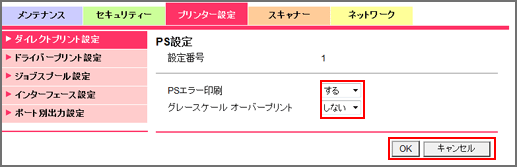
[OK]をクリックします。[キャンセル]をクリックすると、この操作の内容は設定されません。
設定完了画面の[OK]をクリックします。
TIFF設定
[TIFF設定]の[編集]をクリックします。
[自動用紙選択]のプルダウンメニューから[する]、[しない]を、[画像位置]のプルダウンメニューから[左]、[中央]をそれぞれ選択します。
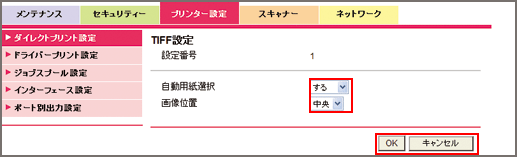
[OK]をクリックします。[キャンセル]をクリックすると、この操作の内容は設定されません。
設定完了画面の[OK]をクリックします。
APPE設定
[APPE設定]の[編集]をクリックします。
[PDFエラー印刷]のプルダウンメニューから[する]、[しない]を、[APPEを使用する]のプルダウンメニューから[する]、[しない]を選択します。
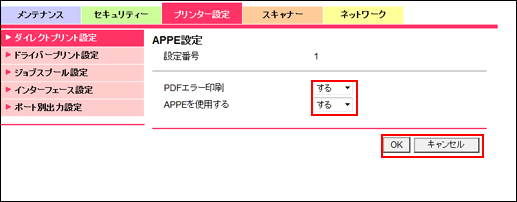
[OK]をクリックします。[キャンセル]をクリックすると、この操作の内容は設定されません。
設定完了画面の[OK]をクリックします。
